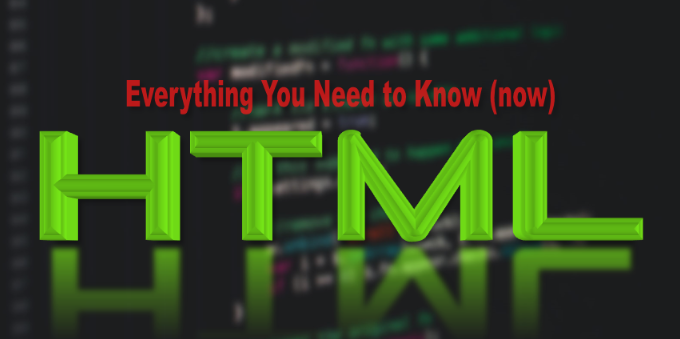CSS媒体查询实现多屏自适应技巧
在使用CSS媒体查询实现响应式布局时,你是否遇到过内容在特定屏幕尺寸下意外消失的问题?本文深入剖析了这一常见难题,指出问题根源在于未在媒体查询中明确设置目标内容的`display`属性。即使媒体查询成功触发,改变了背景色等样式,但如果内容初始状态为隐藏,则需显式地将其`display`属性设置为`block`、`flex`或`grid`等可见状态。文章提供简洁有效的解决方案,并通过代码示例演示了如何在媒体查询中正确控制内容的显示与隐藏,确保你的网站在各种设备上都能呈现最佳效果。同时,还分享了“移动优先”策略、选择合适`display`值、避免CSS冲突等最佳实践,助你打造更健壮的响应式网页设计。

理解媒体查询中内容消失的根本原因
在构建响应式网站时,我们通常会为不同设备(如移动端、平板、桌面端)准备不同的内容或布局。CSS的媒体查询(@media规则)允许我们根据屏幕宽度、高度等特性应用特定的样式。例如,当屏幕宽度小于768px时,我们可能希望显示针对移动设备优化的内容,并隐藏桌面端内容。
然而,一个常见的误区是,仅仅在媒体查询中隐藏不希望显示的内容就足够了。考虑以下初始CSS设置:
.mobile,
.tablet {
display: none; /* 默认情况下,移动端和平板端内容是隐藏的 */
}
/* ... 其他样式 ... */
@media screen and (max-width: 768px) {
body {
background-color: rebeccapurple; /* 媒体查询触发,背景色改变 */
overflow: hidden;
}
.regular,
.tablet {
display: none; /* 在移动端屏幕下隐藏常规和平板内容 */
}
}以及对应的HTML结构:
<body>
<div>
<div class="regular">
<h1>Regular</h1>
</div>
<div class="mobile">
<h1>Mobile</h1>
</div>
<div class="tablet">
<h1>Tablet</h1>
</div>
</div>
</body>当屏幕宽度小于768px时,@media screen and (max-width: 768px)规则会被激活。此时,body的背景色会按预期改变,证明媒体查询正在工作。同时,.regular和.tablet元素会被设置为display: none;。
问题在于,.mobile元素在全局样式中已经被设置为display: none;。在上述媒体查询中,我们并没有为.mobile元素指定任何display属性来覆盖其初始的隐藏状态。因此,即使我们希望在移动端显示.mobile内容,它仍然会保持display: none;,导致所有内容都不可见。
简而言之,媒体查询的目的是应用特定样式,而不是自动推断您希望显示什么。如果一个元素在默认状态下是隐藏的,那么在媒体查询中,您必须明确地将其display属性设置为可见(如display: block;、display: flex;或display: grid;),才能使其显示出来。
解决方案:在媒体查询中明确设置display属性
要解决内容消失的问题,关键在于在每个媒体查询块中,不仅要隐藏不需要显示的内容,还要明确地显示当前屏幕尺寸下需要显示的内容。
以下是修正后的CSS代码示例:
html,
* {
margin: 0;
border: 0;
box-sizing: border-box;
color: white;
}
body {
height: 100vh;
width: 100vw;
overflow: hidden;
background-color: black; /* 默认桌面端背景色 */
border: red dotted 3px;
}
/* 默认情况下,移动端和平板端内容隐藏,桌面端内容显示(因为没有为其设置display:none) */
.mobile,
.tablet {
display: none;
}
div {
display: grid; /* 示例中使用的布局方式 */
border: dotted 1px yellow;
height: 100%;
width: 100%;
}
/* 移动端屏幕样式 (max-width: 768px) */
@media screen and (max-width: 768px) {
body {
background-color: rebeccapurple; /* 移动端背景色 */
overflow: hidden;
}
/* 明确显示移动端内容 */
.mobile {
display: block; /* 或 display: grid; / display: flex; 取决于具体布局 */
}
/* 隐藏常规和平板内容 */
.regular,
.tablet {
display: none;
}
}
/* 平板端屏幕样式 (769px — 1024px) */
@media screen and (min-width: 769px) and (max-width: 1024px) {
body {
background-color: royalblue; /* 平板端背景色 */
overflow: hidden;
}
/* 明确显示平板端内容 */
.tablet {
display: block; /* 或 display: grid; / display: flex; */
}
/* 隐藏常规和移动端内容 */
.regular,
.mobile {
display: none;
}
}通过在每个媒体查询中添加display: block;(或其他合适的display值,如grid或flex),我们确保了在特定屏幕尺寸下,相应的内容块能够被正确地显示出来。例如,在max-width: 768px的媒体查询中,.mobile元素现在被明确设置为display: block;,从而覆盖了其初始的display: none;状态。
最佳实践与注意事项
移动优先(Mobile-First)策略: 上述示例采用的是“桌面优先”的策略,即默认显示桌面内容,然后通过媒体查询覆盖以适应更小的屏幕。另一种更推荐的策略是“移动优先”,即默认样式针对最小屏幕(移动端),然后使用min-width媒体查询逐步为更大屏幕添加样式。这种方法通常能更好地管理CSS的复杂性,并提高性能。
/* Mobile-First 示例 */ .regular, .tablet { display: none; } /* 默认情况下只显示移动端内容 */ .mobile { display: block; } @media screen and (min-width: 769px) { /* 平板及以上 */ .mobile { display: none; } .tablet { display: block; } /* ... 其他平板样式 ... */ } @media screen and (min-width: 1025px) { /* 桌面及以上 */ .tablet { display: none; } .regular { display: block; } /* ... 其他桌面样式 ... */ }选择合适的display值: 根据您的布局需求,选择display: block;、display: flex;、display: grid;或其他合适的display属性值。确保它能正确地将内容块融入到页面的布局中。
避免CSS冲突: 检查是否有其他CSS规则(特别是具有更高特异性的规则)意外地覆盖了媒体查询中的display属性。使用开发者工具检查元素的计算样式(Computed Styles)是诊断此类问题的有效方法。
清晰的HTML结构: 保持HTML结构简洁明了,使用语义化的类名,有助于更好地管理和理解不同屏幕尺寸下的内容。
测试与调试: 在不同的浏览器和设备上测试您的响应式设计,并使用浏览器开发者工具来模拟不同的屏幕尺寸,检查内容是否按预期显示和隐藏。
总结
在响应式网页设计中,当使用CSS媒体查询来控制不同屏幕尺寸下的内容显示时,务必记住:如果一个元素在默认情况下是隐藏的(例如通过display: none;),那么在媒体查询中,您必须明确地将其display属性设置为可见(如display: block;、display: flex;或display: grid;),才能使其在目标屏幕上显示出来。仅仅隐藏其他内容不足以让已隐藏的内容自动出现。遵循这一原则,将确保您的响应式内容在所有设备上都能正确且优雅地呈现。
好了,本文到此结束,带大家了解了《CSS媒体查询实现多屏自适应技巧》,希望本文对你有所帮助!关注golang学习网公众号,给大家分享更多文章知识!
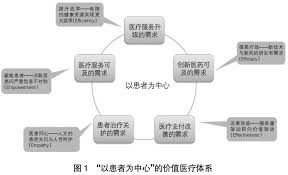 医院资产高效管理技巧分享
医院资产高效管理技巧分享
- 上一篇
- 医院资产高效管理技巧分享

- 下一篇
- 飞猪火车票能退吗?退票规则详解
-

- 文章 · 前端 | 3分钟前 |
- 原型链继承与类本质详解
- 487浏览 收藏
-
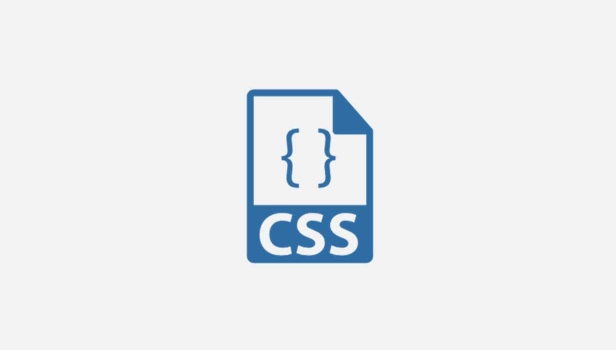
- 文章 · 前端 | 5分钟前 |
- CSS悬浮按钮定位技巧详解
- 482浏览 收藏
-

- 文章 · 前端 | 8分钟前 |
- OpenLayers实时定位移动教程详解
- 365浏览 收藏
-

- 文章 · 前端 | 10分钟前 | JavaScript 区别 classList className CSS类操作
- JavaScript中className与classList区别解析
- 212浏览 收藏
-

- 文章 · 前端 | 11分钟前 |
- CSS浮动布局图片墙实现方法
- 475浏览 收藏
-

- 文章 · 前端 | 12分钟前 |
- Grid布局子元素比例设置方法
- 255浏览 收藏
-

- 文章 · 前端 | 13分钟前 |
- CSS多列布局首行对齐方法
- 443浏览 收藏
-

- 文章 · 前端 | 22分钟前 |
- TensorFlow.js浏览器AI模型运行教程
- 166浏览 收藏
-

- 文章 · 前端 | 28分钟前 | 字符编码 UTF-8 metacharset HTML乱码 文件保存编码
- HTML文档乱码怎么解决?实用技巧分享
- 138浏览 收藏
-

- 前端进阶之JavaScript设计模式
- 设计模式是开发人员在软件开发过程中面临一般问题时的解决方案,代表了最佳的实践。本课程的主打内容包括JS常见设计模式以及具体应用场景,打造一站式知识长龙服务,适合有JS基础的同学学习。
- 543次学习
-

- GO语言核心编程课程
- 本课程采用真实案例,全面具体可落地,从理论到实践,一步一步将GO核心编程技术、编程思想、底层实现融会贯通,使学习者贴近时代脉搏,做IT互联网时代的弄潮儿。
- 516次学习
-

- 简单聊聊mysql8与网络通信
- 如有问题加微信:Le-studyg;在课程中,我们将首先介绍MySQL8的新特性,包括性能优化、安全增强、新数据类型等,帮助学生快速熟悉MySQL8的最新功能。接着,我们将深入解析MySQL的网络通信机制,包括协议、连接管理、数据传输等,让
- 500次学习
-

- JavaScript正则表达式基础与实战
- 在任何一门编程语言中,正则表达式,都是一项重要的知识,它提供了高效的字符串匹配与捕获机制,可以极大的简化程序设计。
- 487次学习
-

- 从零制作响应式网站—Grid布局
- 本系列教程将展示从零制作一个假想的网络科技公司官网,分为导航,轮播,关于我们,成功案例,服务流程,团队介绍,数据部分,公司动态,底部信息等内容区块。网站整体采用CSSGrid布局,支持响应式,有流畅过渡和展现动画。
- 485次学习
-

- ChatExcel酷表
- ChatExcel酷表是由北京大学团队打造的Excel聊天机器人,用自然语言操控表格,简化数据处理,告别繁琐操作,提升工作效率!适用于学生、上班族及政府人员。
- 3172次使用
-

- Any绘本
- 探索Any绘本(anypicturebook.com/zh),一款开源免费的AI绘本创作工具,基于Google Gemini与Flux AI模型,让您轻松创作个性化绘本。适用于家庭、教育、创作等多种场景,零门槛,高自由度,技术透明,本地可控。
- 3383次使用
-

- 可赞AI
- 可赞AI,AI驱动的办公可视化智能工具,助您轻松实现文本与可视化元素高效转化。无论是智能文档生成、多格式文本解析,还是一键生成专业图表、脑图、知识卡片,可赞AI都能让信息处理更清晰高效。覆盖数据汇报、会议纪要、内容营销等全场景,大幅提升办公效率,降低专业门槛,是您提升工作效率的得力助手。
- 3412次使用
-

- 星月写作
- 星月写作是国内首款聚焦中文网络小说创作的AI辅助工具,解决网文作者从构思到变现的全流程痛点。AI扫榜、专属模板、全链路适配,助力新人快速上手,资深作者效率倍增。
- 4517次使用
-

- MagicLight
- MagicLight.ai是全球首款叙事驱动型AI动画视频创作平台,专注于解决从故事想法到完整动画的全流程痛点。它通过自研AI模型,保障角色、风格、场景高度一致性,让零动画经验者也能高效产出专业级叙事内容。广泛适用于独立创作者、动画工作室、教育机构及企业营销,助您轻松实现创意落地与商业化。
- 3792次使用
-
- JavaScript函数定义及示例详解
- 2025-05-11 502浏览
-
- 优化用户界面体验的秘密武器:CSS开发项目经验大揭秘
- 2023-11-03 501浏览
-
- 使用微信小程序实现图片轮播特效
- 2023-11-21 501浏览
-
- 解析sessionStorage的存储能力与限制
- 2024-01-11 501浏览
-
- 探索冒泡活动对于团队合作的推动力
- 2024-01-13 501浏览